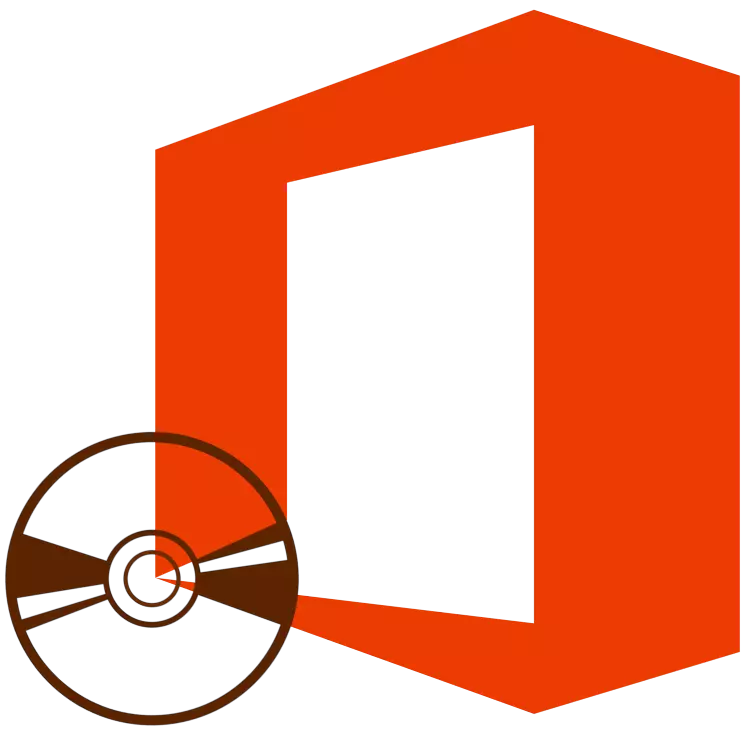
Microsoft Office se yon pake biwo popilè ak dirijan ki gen yon aplikasyon nan asenal li yo rezoud yon varyete de travay pwofesyonèl ak chak jou pou travay ak dokiman yo. Li gen ladan l yon editè tèks mo, yon processeur tab Excel, yon mwayen pou kreye prezantasyon PowerPoint, aksè zouti jesyon baz done, yon pwodwi pou travay ak pwodwi enprime Piblikatè ak kèk lòt pwogram. Nan atik sa a, nou pral di sou ki jan yo enstale lojisyèl sa a tout antye sou òdinatè a.
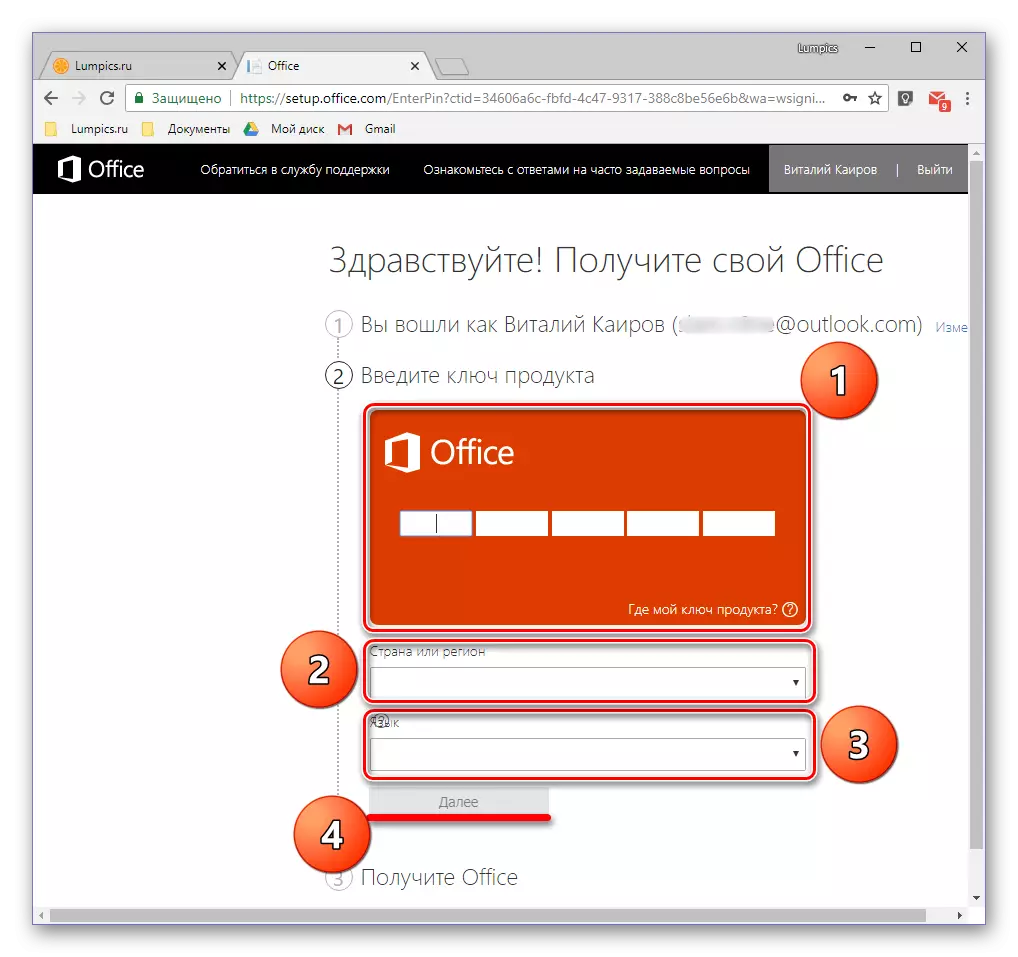
Ou pral reyorante resous nan paj la Microsoft Enstalasyon Download File. Inisye download la manyèlman si pwosesis sa a pa kòmanse otomatikman, epi tann pou fen an.
Etap 2: Enstalasyon sou yon òdinatè
Lè se pwodwi a aktive epi ou gen "sou men yo" Gen yon dosye ègzèkutabl chaje soti nan sit ofisyèl la, ou ka kòmanse enstale li.
Remak: Premye etap la nan manyèl ki anba a gen entansyon pou itilizatè lè l sèvi avèk yon ki gen kapasite oswa flash kondwi ak imaj la Microsoft Office. Si ou se yon mèt kay kè kontan nan lisans lan aktive, kouri telechaje dosye a ègzèkutabl ak doub klike imedyatman ale nan etap 2.
- Antre ki gen kapasite a ak distribisyon an biwo MS nan kondwi a, konekte USB Port Flash kondwi a oswa kouri dosye a ègzèkutabl si ou itilize vèsyon an telechaje nan sit ofisyèl la.

Ka Distribisyon ki sòti nan yon kondwi optik dwe te lanse pa yon klike doub sou icon li yo, ki pral parèt nan "òdinatè a".

Li tankou yon imaj sou yon kondwi flash, ou ka louvri kòm yon katab òdinè wè sa ki epi kouri dosye a ègzèkutabl soti nan gen - li pral rele konfigirasyon.
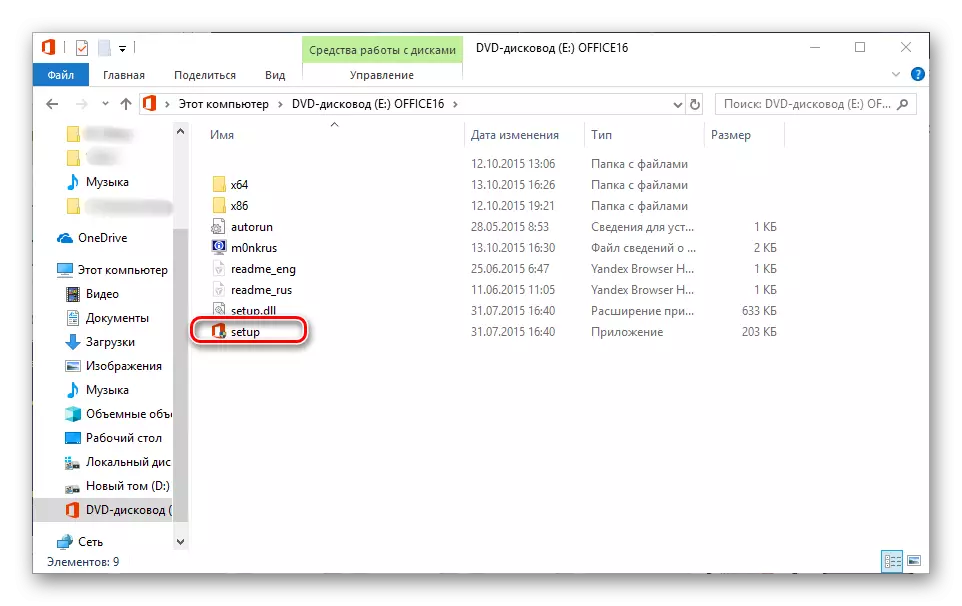
Anplis de sa, si gen yon vèsyon nan biwo a kòm yon pati nan pake a ak pou 32nd a, ak pou sistèm nan 64-bit, ou ka kòmanse enstalasyon an nan nenpòt nan yo, selon kontni an ti jan nan fenèt yo itilize. Ase pou yo ale nan katab la ak X86 nan non oswa X64, respektivman, epi kouri dosye a konfigirasyon, menm jan ak sa ki sitiye nan anyè a rasin.
- Nan fennèt la ki ouvè, li kapab nesesè yo chwazi ki kalite pwodwi ke ou fè plan yo enstale (sa a se ki gen rapò pou edisyon yo biznis pake). Enstale makè a opoze Microsoft Office ak peze bouton an "Kontinye".
- Next, ou pral bezwen familyarize w avèk akò a lisans Microsoft ak aksepte kondisyon li yo pa mete yon mak chèk sou kontrè a, ak Lè sa a klike sou "Kontinye" bouton an.
- Pwochen etap la se chwa pou yo kalite enstalasyon yo. Si ou gen plan yo enstale absoliman tout eleman ki te enkli nan Microsoft Office, peze bouton an enstale ak sote etap sa yo nan enstriksyon yo desann nan # 7. Si ou vle chwazi eleman yo ou bezwen, abandone enstalasyon an nan nesesè, osi byen ke defini lòt paramèt nan pwosedi sa a, klike sou bouton an "Anviwònman". Apre sa, nou konsidere egzakteman dezyèm posiblite a.
- Premye bagay ou ka chwazi anvan w enstale MS biwo yo lang ke yo pral itilize lè w ap travay nan pwogram nan pake a. Mak la opoze Ris la se obligatwa, lòt lang yo nòt kòm vle, ki baze sou ki jan ou gen nan travay avèk yo.
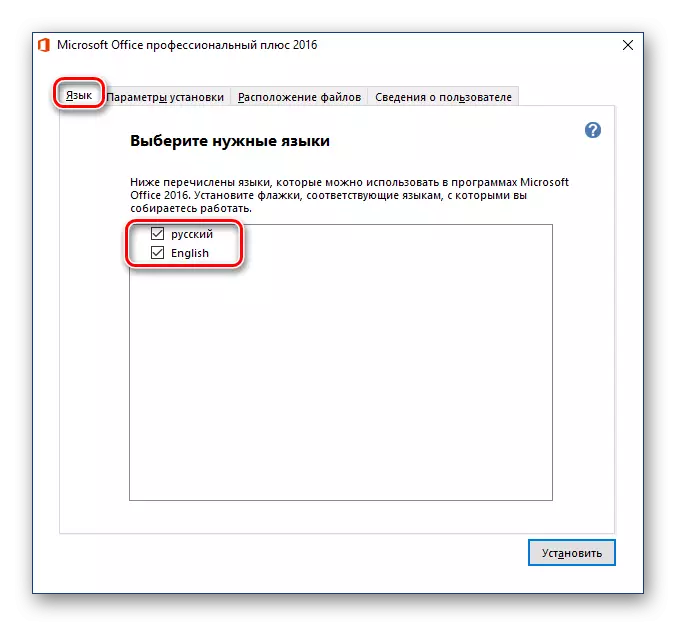
Apre tab la lang, ale nan pwochen - "paramèt enstalasyon yo". Jis isit la ak defini youn nan konpozan yo lojisyèl nan pake a pral enstale nan sistèm nan.

Pa klike sou yon triyang piti, ki chita anvan non an nan chak nan aplikasyon yo, ou ka defini paramèt yo nan kòmanse pli lwen li yo epi sèvi ak, osi byen ke si wi ou non li se enstale nan tout.

Si kèk nan pwodwi yo Microsoft ou pa bezwen, chwazi "eleman an pa disponib" nan meni an gout-desann.

Pou wè tout atik yo ki fè pati de yon pwogram espesifik nan pake a, klike sou yon jwèt plis plis ki sitiye sou bò gòch la nan non an. Avèk chak nan eleman ki nan lis la ke ou pral wè, ou ka antre nan menm fason an menm jan ak aplikasyon an matènèl - detèmine paramèt yo demaraj, anile enstalasyon an.

Nan tab kap vini an, ou ka defini "kote a nan dosye". Pou fè sa, tou senpleman klike sou bouton an "BECA" ak presize anyè a pi pito yo enstale tout konpozan lojisyèl. E ankò, si pa gen okenn bezwen patikilye, nou rekòmande pou pa chanje chemen an default.

"Enfòmasyon itilizatè" se dènye tab la nan fenèt la Prereglaj. Jaden yo prezante nan li yo si ou vle ranpli, men ou ka opsyonèlman endike tout non ou, inisyal ak non nan òganizasyon an. Dènye a se ki enpòtan eksepte pou vèsyon biznis nan biwo a.
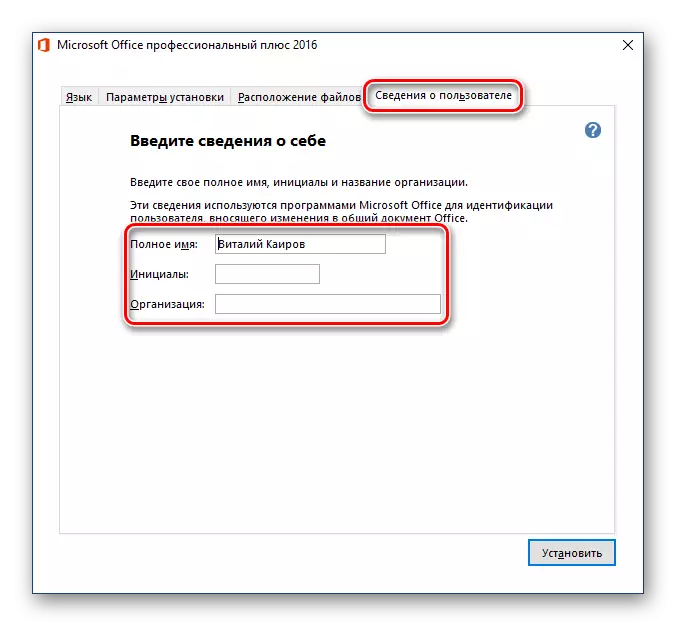
Apre fè anviwònman ki nesesè yo ak n ap deside ak tout paramèt yo, klike sou "Set" bouton an.
- Pwosesis enstalasyon an pral inisye,

Ki pral pran yon sèten tan, ak sou òdinatè fèb ka retade dè dizèn yo nan minit.
- Apre yo fini nan enstalasyon an, ou pral wè notifikasyon ki apwopriye a ak rekonesans soti nan Microsoft. Nan fennèt sa a, klike sou bouton an Fèmen.
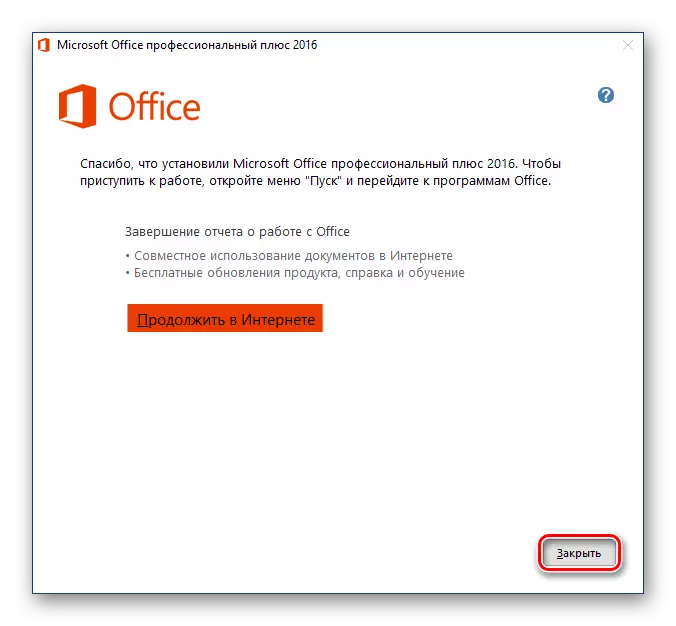
Remak: Si ou vle, ou ka familyarize w avèk enfòmasyon detaye sou pake a biwo, prezante sou sit entènèt la ofisyèl - pou sa a klike sou "Kontinye sou entènèt la".
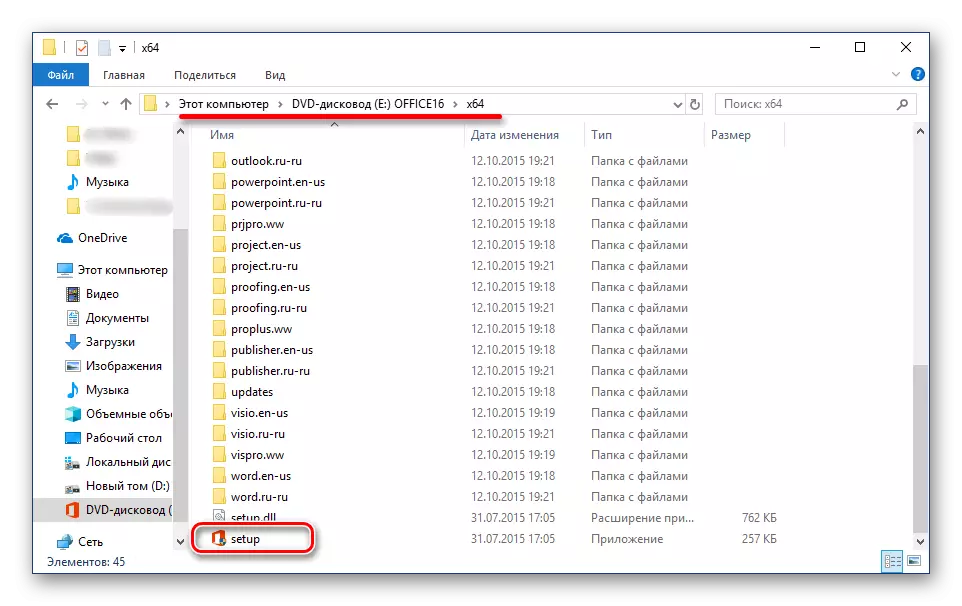

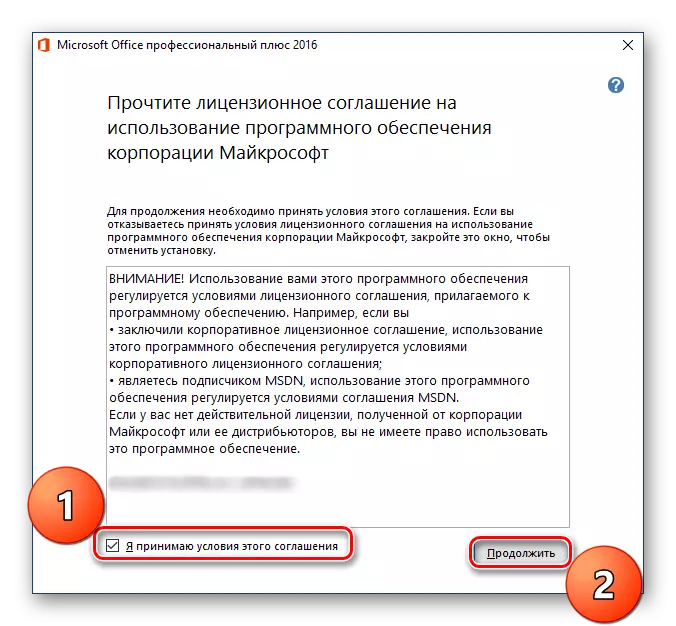

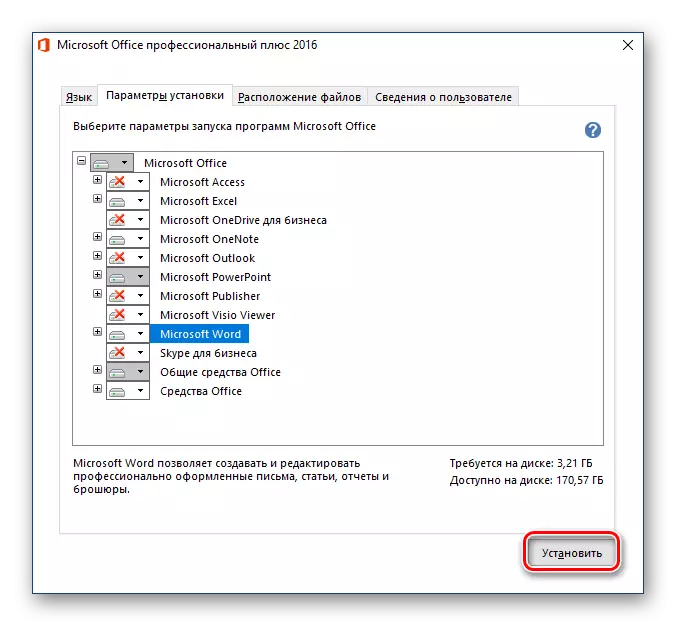
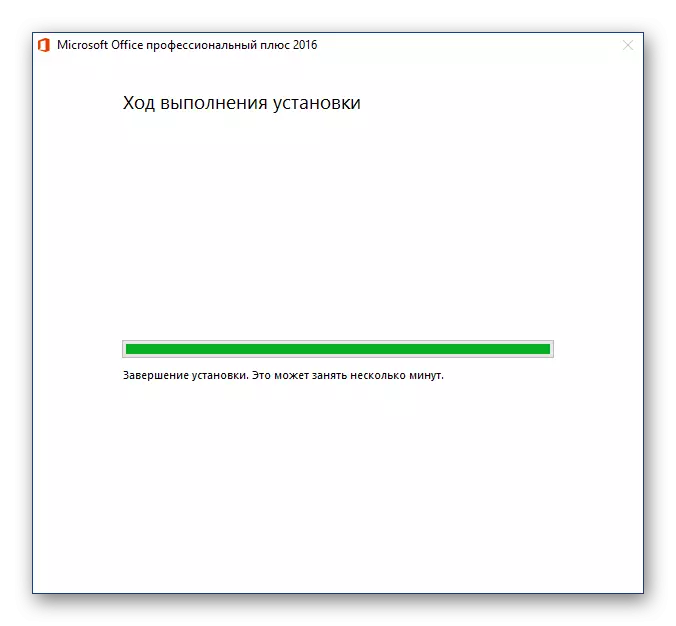
Sou pwosedi sa a nan enstale Microsoft, ka biwo a dwe konsidere konplètman ranpli. Anba a nou yon ti tan di sou ki jan yo senplifye entèraksyon an ak aplikasyon pou soti nan pake a ak optimize travay sou dokiman yo.
Etap 3: Premye kòmanse ak konfigirasyon
Tout pwogram Microsoft Office yo pare yo sèvi ak imedyatman apre enstalasyon li yo, men pou pi bon ak ki estab k ap travay avèk yo, li se pi bon fè kèk manipilasyon. Lè sa a, nou pral diskite sou definisyon an nan aktyalizasyon lojisyèl ak otorizasyon paramèt nan kont Microsoft. Pwosedi ki sot pase a se nesesè yo nan lòd yo gen aksè rapid nan tout pwojè li yo (menm sou òdinatè diferan), epi, si ou vle, nan yon koup nan klik, sove yo nan depo a nwaj OneDrive.
- Kouri nenpòt pwogram nan pake biwo a MS (nan "Start" meni an, yo pral tout dwe nan lis la nan dènye enstale).

Ou pral wè fenèt sa a:
- Nou rekòmande chwazi "Enstale Mizajou sèlman" atik la pou ke se pake a biwo mete ajou otomatikman kòm vèsyon nouvo yo lage. Èske w gen fè sa a, klike sou bouton "Aksepte".
- Apre sa, sou paj la kòmanse nan pwogram nan, klike sou zòn nan tèt nan lyen an "Log in yo sèvi ak tout avantaj ki genyen nan biwo".
- Nan fennèt la ki parèt, antre nan nimewo telefòn oswa adrès imel la tache ak kont lan Microsoft, ak Lè sa a klike sou Next.
- Nan fennèt kap vini an, antre modpas ou nan yon jaden menm jan an epi klike sou bouton "Login".

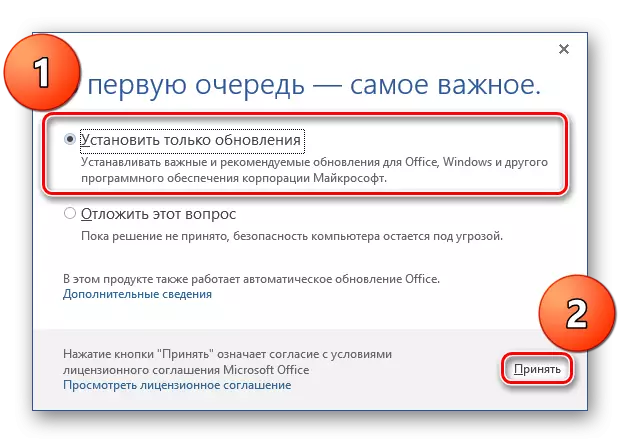
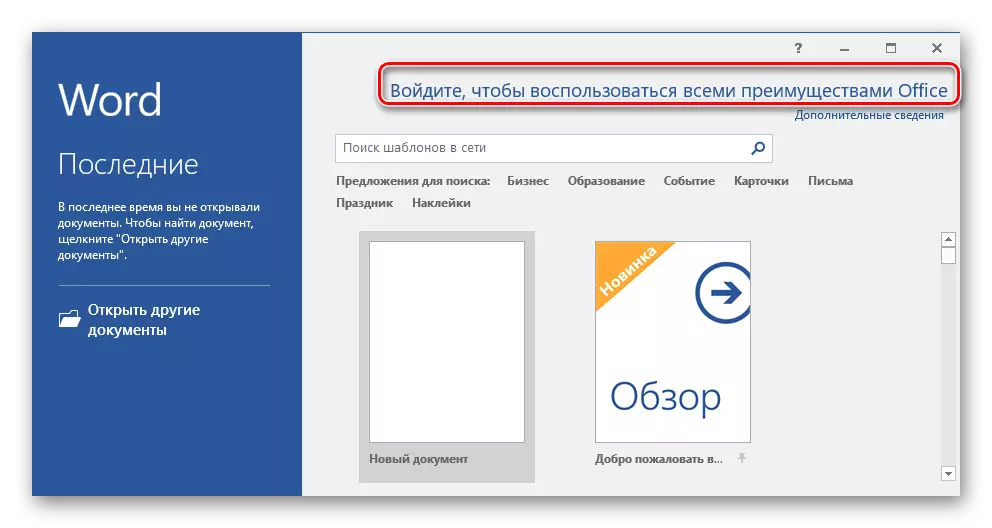
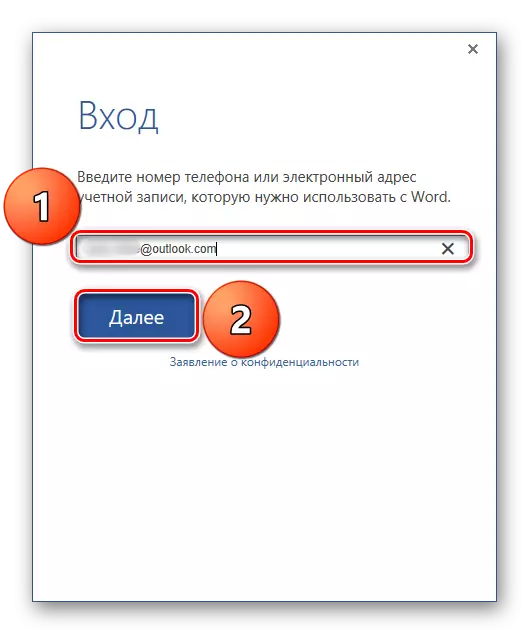
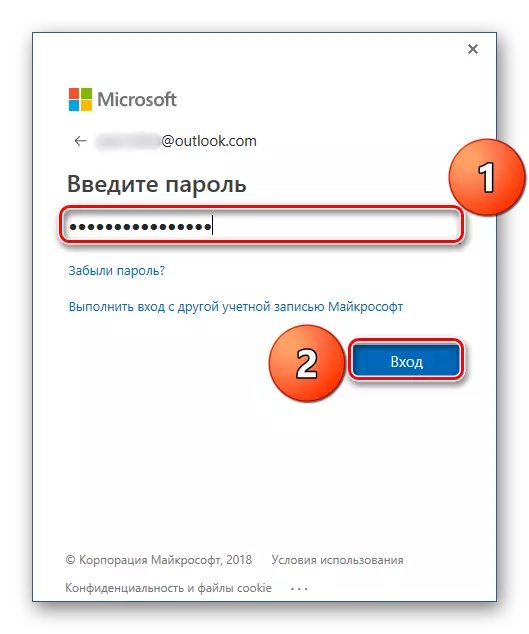
Soti nan pwen sa a sou, ou pral otorize nan tout aplikasyon pou biwo anba kont Microsoft ou epi yo pral kapab jwi tout avantaj li yo, debaz nou pi wo a.

Pami yo, yon fonksyon senkronizasyon itil, gras a ki ou ka gen aksè a tout dokiman ou sou nenpòt aparèy, li se sèlman nesesè yo otorize nan biwo MS oswa OneDrive (bay ki dosye yo yo te sove nan li).
Konklizyon
Nan atik sa a, nou te di sou jan yo ka enstale Microsoft Office lojisyèl sou òdinatè ou, li te gen deja fè deklanchman li yo, n ap deside ak paramèt ki nesesè yo ak konpozan. Ou te aprann tou sou sa ki avantaj sèvi ak kont lan Microsoft pandan y ap travay ak dokiman nan nenpòt nan pwogram yo pake. Nou espere materyèl sa a te itil pou ou.
